Canon G9: Широко используемые функции съемки
Широко используемые функции съемки: Canon G9
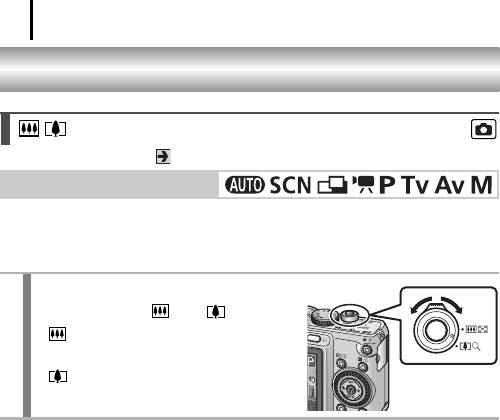
Широко используемые функции съемки
70
Широко используемые функции съемки
Использование оптического зума
См. Функции, доступные в различных режимах съемки (стр. 268).
Режим съемки
Зумирование возможно в диапазоне фокусных расстояний 35 – 210мм (в пересчете
на 35-миллиметровый эквивалент). При нажатии рычага зумирования отображается
шкала зумирования.
1
Нажмите рычаг зумирования
в направлении или .
• Широкоугольное положение:
Удаление от объекта.
• Положение телефото:
Приближение к объекту.
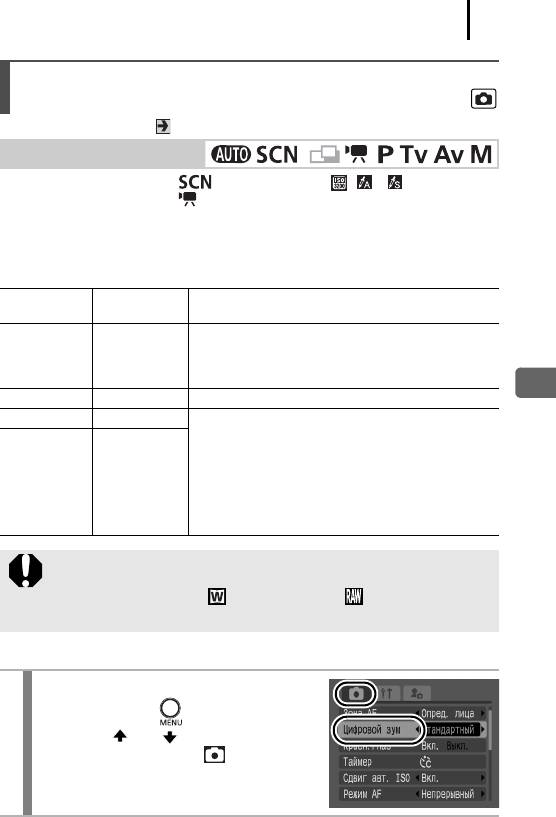
Широко используемые функции съемки
71
Использование цифрового зума/
цифрового телеконвертера
См. Функции, доступные в различных режимах съемки (стр. 268).
**
Режим съемки
* : Установка в режимах , и невозможна.
* : Установка режима [Цифровой телеконвертер] невозможна.
При съемке возможно совместное использование цифрового и оптического
зумирования.
Можно задать следующие параметры съемки и фокусные расстояния (эквивалент
для 35 мм пленки).
Значение Фокусное
Характеристики съемки
расстояние
Обеспечивает съемку с коэффициентом увеличения
до 24х (совместный цифровой и оптический зум).
Стандартный 35 – 840 мм
Режим видеосъемки может быть установлен только
в стандартном режиме.
Выкл. 35 – 210 мм Обеспечивает съемку без цифрового зума.
1.5x 52,5 – 315 мм Для цифрового зума фиксируется выбранный коэф-
фициент увеличения, и устанавливается максималь-
ное фокусное расстояние (максимальное положение
телефото).
2.0x 70 – 420 мм
Это обеспечивает меньшую выдержку затвора
и снижает вероятность сотрясения камеры по
сравнению со съемкой в режиме [Стандартный]
или [Выкл.] с тем же углом охвата.
z При съемке с выключенным ЖК-монитором использование
цифрового зума невозможно.
z При съемке в режиме (Широкоэкр.) или использование
цифрового зума невозможно.
Съемка с цифровым зумом
1
Выберите пункт [Цифровой зум].
1. Нажмите кнопку .
2. Кнопкой или выберите пункт
[Цифровой зум] в меню .
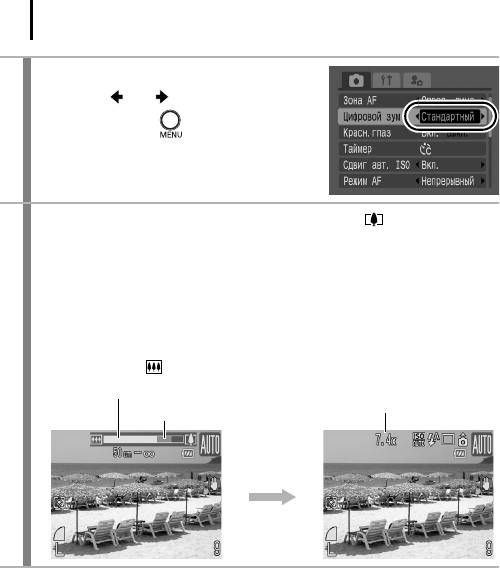
Широко используемые функции съемки
72
2
Выполните настройки.
1. Кнопкой или выберите [Стандартный].
2. Нажмите кнопку .
3
Нажмите рычаг зумирования в направлении и произведите
съемку.
• Коэффициент совместного цифрового и оптического увеличения отобра-
жается на ЖК-мониторе.
• Изображение может выглядеть грубым – это зависит от выбранного
разрешения (коэффициент зумирования отображается синим цветом).
• Для уменьшения коэффициента зумирования нажмите рычаг зумирования
в направлении .
Оптический зум (белый)
Совместный оптический
и цифровой зум
Цифровой зум (синий)
Приблизительно
через 2 с
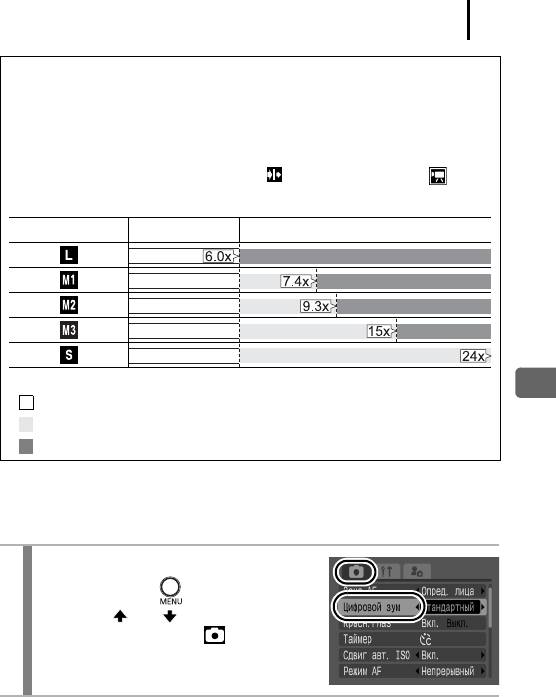
Широко используемые функции съемки
73
О функции безопасного зума
В зависимости от заданного разрешения, возможен плавный переход от опти-
ческого к цифровому зуму вплоть до коэффициента зумирования, при котором
качество изображения еще не ухудшается (Безопасный зум). После достижения
максимального коэффициента зумирования, при котором качество изображения
еще не ухудшается, отображается значок (недоступно в режиме ).
Безопасный коэффициент зума
Разрешение Оптический зум Цифровой зум
Цвет шкалы зумирования
• Белый: оптический зум (зона без снижения качества)
• Желтый: цифровой зум (зона без снижения качества)
•
Синий: цифровой зум (зона со снижением качества)
Съемка с цифровым телеконвертером
Функция цифрового телеконвертера с помощью цифрового зума имитирует съемку
с телеконвертером (насадкой на объектив, используемой при телефотосъемке).
1
Выберите пункт [Цифровой зум].
1. Нажмите кнопку .
2. Кнопкой или выберите пункт
[Цифровой зум] в меню .
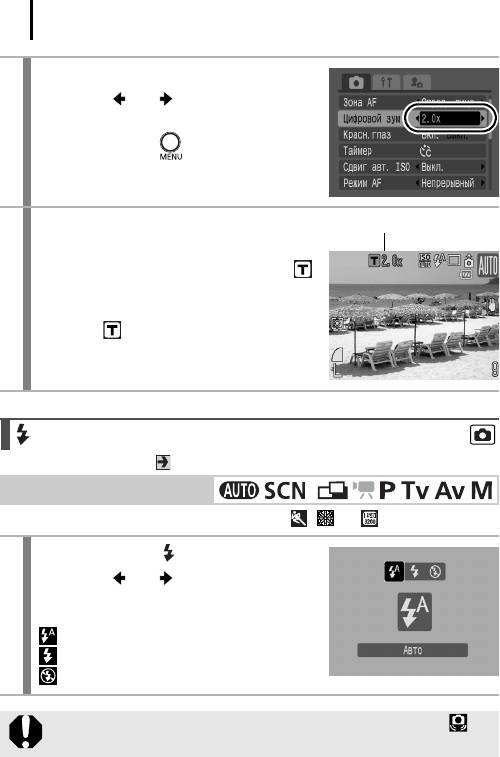
Широко используемые функции съемки
74
2
Выполните настройки.
1. Кнопкой или выберите [1.5x]
или [2.0x].
2. Нажмите кнопку .
3
Рычагом зумирования выберите угол
Цифровой телеконвертер
обзора и произведите съемку.
• На ЖК-мониторе отображается символ .
• В зависимости от заданного разрешения,
возможно снижение качества изображения
(символ и коэффициент зумирования
отображаются синим цветом).
Использование вспышки
См. Функции, доступные в различных режимах съемки (стр. 268).
*
Режим съемки
* В режиме , или установка невозможна.
1
Нажмите кнопку .
1. Кнопкой или выберите настройку
вспышки.
: [Авто]
: [Вкл.]
: [Выкл.]
При появлении символа предупреждения о сотрясении камеры ( )
рекомендуется установить камеру на штатив или другое приспособление.
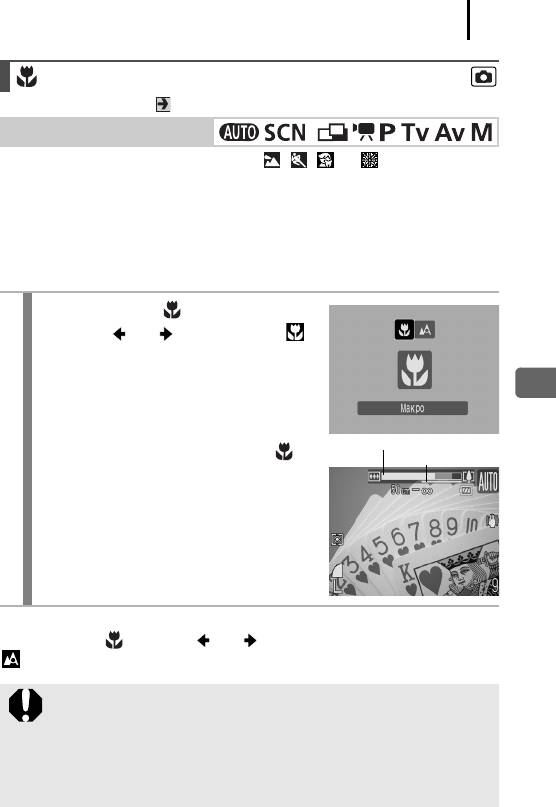
Широко используемые функции съемки
75
Съемка с близкого расстояния (Макро)
См. Функции, доступные в различных режимах съемки (стр. 268).
*
Режим съемки
* В режиме , , или установка невозможна.
Этот режим предназначен для съемки крупным планом цветов или мелких объектов.
Область изображения при минимальном расстоянии съемки от торца объектива
до объекта имеет следующие значения:
Максимально широкоугольное положение: 28 × 20 мм
Минимальное расстояние съемки: 1 см
1
Нажмите кнопку .
1. Кнопкой или выберите значок .
• При настройке зумирования отображается
шкала зумирования. Если в режиме «Макро»
диапазон зумирования не позволяет
произвести фокусировку, эта шкала отобра-
Шкала зумирования
жается желтым цветом. Цвет значка
Желтая полоса
изменяется на серый, и диапазон фокуси-
ровки становится таким же, как в обычном
режиме съемки.
Отмена режима «Макро»
Нажмите кнопку и кнопкой или выведите на экран символ
(Нормальный).
z Для выбора композиции кадра при съемке с близкого расстояния
в режиме «Макро» используйте ЖК-монитор, так как кадры, снятые
с помощью видоискателя, могут оказаться смещенными относительно
центра.
z При использовании вспышки в режиме «Макро» края изображений
могут выглядеть темными.
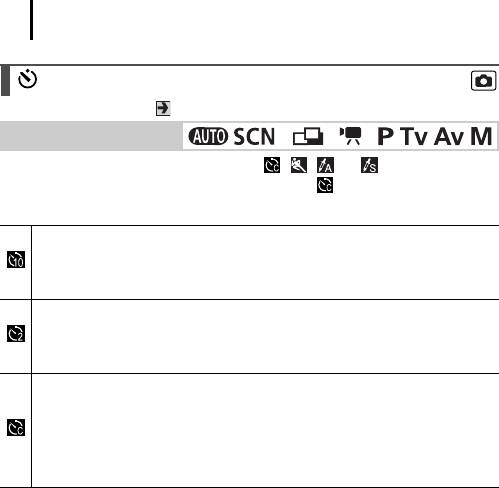
Широко используемые функции съемки
76
Использование таймера автоспуска
См. Функции, доступные в различных режимах съемки (стр. 268).
1
2
2
*
*
*
Режим съемки
*1 В режиме , , или установка невозможна.
*2 Установка в режиме невозможна.
Можно заранее установить требуемые время задержки и количество кадров.
Задержка спуска 10 с: затвор срабатывает через 10 с после нажатия кнопки
спуска затвора.
• За 2 с до срабатывания затвора частота подачи звукового сигнала* и частота
мигания индикатора автоспуска увеличиваются.
Задержка спуска 2 с: затвор срабатывает через 2 с после нажатия кнопки спуска
затвора.
• При нажатии кнопки спуска затвора подается частый звуковой сигнал* автоспуска,
а затвор срабатывает через 2 с.
Установка таймера: можно изменить время задержки (0–10, 15, 20 или 30 с) или
количество снимков в серии (1–10).
• Если для параметра [Задержка] задано значение более 2 с, частый звуковой
сигнал* автоспуска подается за 2 с до срабатывания затвора. Если для
параметра [Серия] задано несколько снимков, звуковой сигнал подается
только для первого кадра.
* Может отличаться в зависимости от настроек «Моя камера».
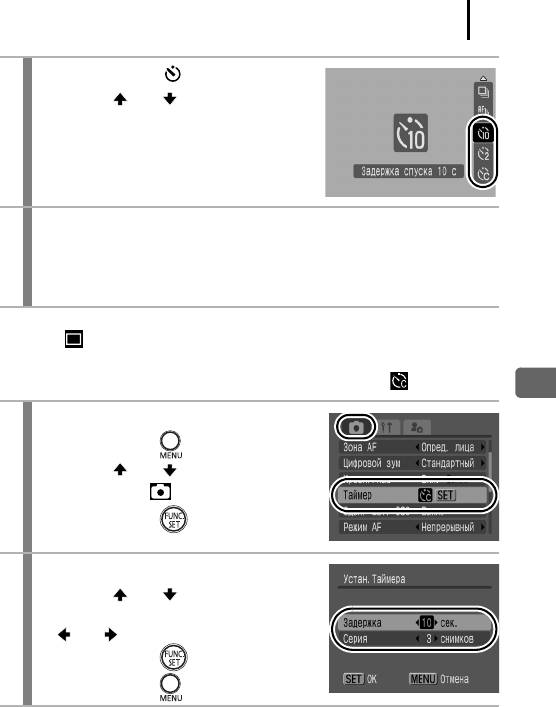
Широко используемые функции съемки
77
1
Нажмите кнопку .
1. Кнопкой или измените настройку
таймера автоспуска.
2
Произведите съемку.
• При полном нажатии кнопки спуска затвора начинает мигать индикатор
автоспуска (если включено уменьшение эффекта «красных глаз», индикатор
автоспуска непрерывно горит в течение последних 2 с).
Отмена автоспуска
Выберите .
Изменение времени задержки и количества кадров ( )
1
Выберите пункт [Таймер].
1. Нажмите кнопку .
2. Кнопкой или выберите пункт
[Таймер] меню .
3. Нажмите кнопку .
2
Выполните настройки.
1. Кнопкой или выберите пункт
[Задержка] или [Серия], затем кнопкой
или измените настройку.
2. Нажмите кнопку .
3. Нажмите кнопку .
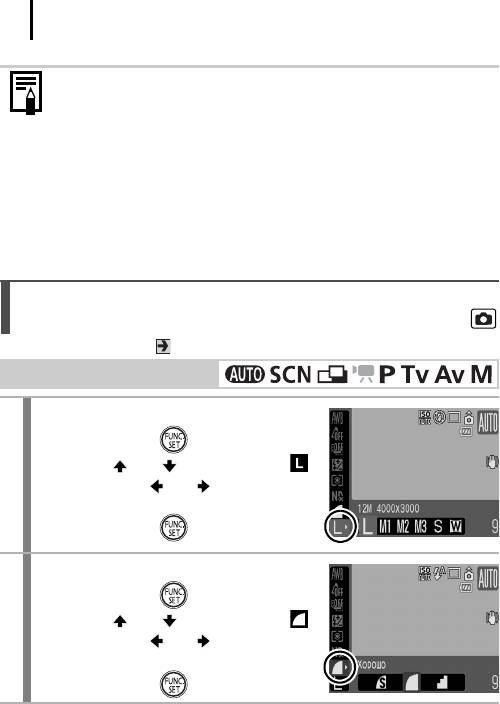
Широко используемые функции съемки
78
Если для параметра [Серия] заданы 2 или более кадров, камера работает
следующим образом.
- Для экспозиции и баланса белого фиксируются значения, выбранные
для первого кадра.
- Если срабатывает вспышка, интервал между кадрами увеличивается.
- При заполнении встроенной памяти камеры интервал между кадрами
может увеличиться.
- При полном заполнении карты памяти съемка автоматически
останавливается.
Изменение разрешения и компрессии
(Фотографии)
См. Функции, доступные в различных режимах съемки (стр. 268).
Режим съемки
1
Выберите разрешение.
1. Нажмите кнопку .
2. Кнопкой или выберите значок ,
затем кнопкой или измените
разрешение.
3. Нажмите кнопку .
2
Выберите компрессию.
1. Нажмите кнопку .
2. Кнопкой или выберите значок ,
затем кнопкой или измените
компрессию.
3. Нажмите кнопку .
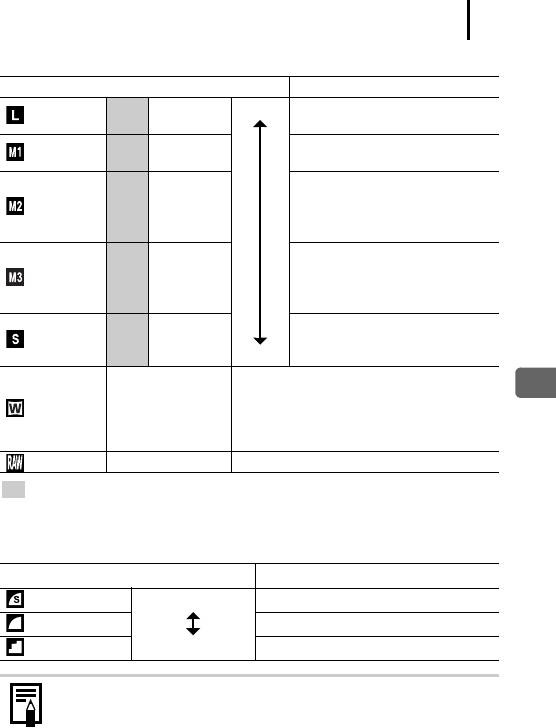
Широко используемые функции съемки
79
Приблизительные значения разрешения
Разрешение Назначение*
Высокое
Печать вплоть до формата A2
Высокое
12M 4000 × 3000
(прибл. 420 × 594 мм)
Печать вплоть до формата A3
Среднее 1
8M 3264 × 2448
(прибл. 297 × 420 мм)
Печать вплоть до формата A4
(прибл. 210 × 297 мм)
Среднее 2 5M 2592 × 1944
Печать вплоть до формата Letter
(216 × 279 мм)
Печать фотографий формата
почтовой открытки (148 × 100 мм)
Среднее 3 2M 1600 × 1200
Печать фотографий формата L
(119 × 89 мм)
Передача изображений по электрон-
Низкое 0,3M 640 × 480
ной почте или съемка большего
Низкое
количества изображений
Печать широкоформатных фотографий
(Изображения снимаются с соотношением
Широкоэкр. 4000 × 2248
сторон 16:9. Незаписываемые области
отображаются на ЖК-мониторе в виде
черных полос.)
RAW 4000 × 3000 стр. 80
: Приблизительное количество записываемых пикселов. (M означает млн. пикселов.)
* Форматы бумаги зависят от региона.
Приблизительные значения компрессии
Компрессия Назначение
Отлично
Высокое качество
Съемка изображений высокого качества
Хорошо Съемка изображений обычного качества
Нормально Съемка большего числа изображений
Обычное качество
z
См. Карты памяти и их приблизительная емкость (стр. 259).
z См. Объемы данных изображений (оценка) (стр. 261).
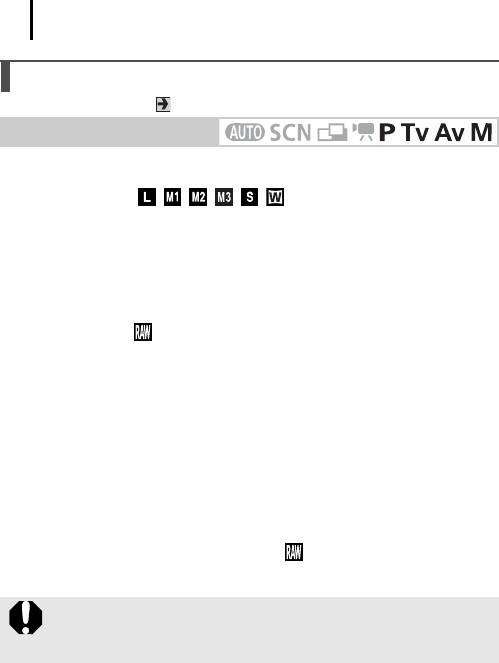
Широко используемые функции съемки
80
Изменение типа изображения
См. Функции, доступные в различных режимах съемки (стр. 268).
Режим съемки
Данная камера записывает изображения как изображения JPEG или RAW.
Изображение JPEG (/////)
При съемке изображений в виде изображений JPEG они обрабатываются камерой
для получения оптимального качества и сжимаются для увеличения количества
снимков, помещающихся на карту памяти. Однако процесс сжатия (компрессия)
необратим, то есть после сжатия невозможно восстановить исходное изображение.
См. Изменение разрешения и компрессии (Фотографии) (стр. 78).
Изображение RAW ( )
Изображения RAW – это преобразованные в цифровую форму данные, поступающие
с выхода датчика изображения и записываемые без обработки, как есть.
В результате отсутствует ухудшение качества изображения, которое получается выше,
чем у изображений JPEG. Для просмотра изображений RAW на компьютере необхо-
димо пользоваться прилагаемым программным обеспечением (ZoomBrowser EX/
ImageBrowser), которое также позволяет настраивать изображения в широких
приделах без потери их качества. С помощью функций обработки изображений
данного программного обеспечения можно настраивать изображения и преобразо-
вывать их в изображения JPEG, TIFF или в другие виды изображений в соответствии
с предполагаемым способом использования.
Однако для изображений, помеченных значком , невозможно выполнять прямую
печать или задавать параметры печати (DPOF).
Для загрузки изображений RAW вместе с одновременно записанными
изображениями JPEG в ОС Windows XP обязательно используйте
прилагаемое программное обеспечение.
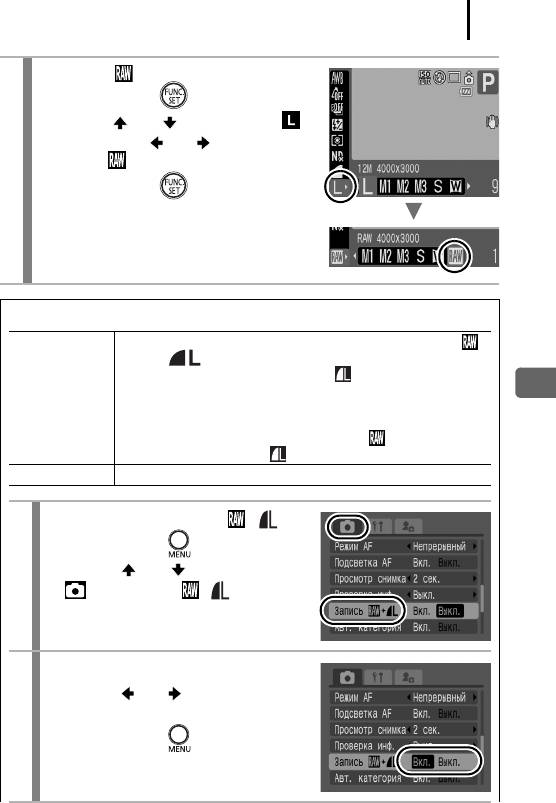
Широко используемые функции съемки
81
1
Выберите .
1. Нажмите кнопку .
2. Кнопкой или выберите пункт ,
затем кнопкой или выберите
вариант .
3. Нажмите кнопку .
Одновременная запись изображений RAW и JPEG
Для каждого кадра записываются два изображения – RAW
и JPEG ( (высокое разрешение, хорошее качество)). Так
как также записывается изображение , его можно напечатать
или просмотреть на компьютере, не используя прилагаемое
Вкл.
программное обеспечение. Оба изображения записываются
с одинаковыми номерами файлов в одну и ту же папку с раз-
ными расширениями файлов. Изображения заканчиваются
на «.CR2», а изображения – на «.JPG».
Выкл. Записываются только изображения RAW.
1
Выберите пункт [Запись + ].
1. Нажмите кнопку .
2. Кнопкой или выберите в меню
пункт [Запись + ] .
2
Выполните настройки.
1. Кнопкой или выберите [Вкл.]
или [Выкл.].
2. Нажмите кнопку .
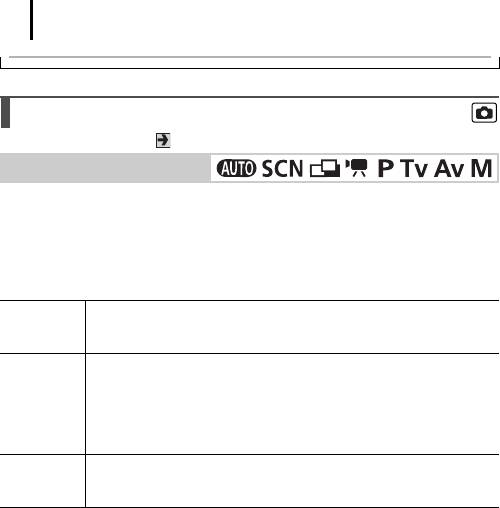
Широко используемые функции съемки
82
Использование функции стабилизации изображения
См. Функции, доступные в различных режимах съемки (стр. 268).
*
Режим съемки
* Возможна установка только значения [Непрерывно].
Функция стабилизации изображения путем сдвига объектива позволяет свести
к минимуму эффект дрожания камеры (смазывание изображений) при съемке
удаленных объектов с большим увеличением или при съемке в условиях
недостаточной освещенности без вспышки.
Влияние режима IS на смазывание изображения можно контролировать
Непрерывно
на ЖК-мониторе, так как режим IS включен постоянно. Это упрощает
компоновку изображения и фокусировку на объекты.
В режиме IS [При съемке] стабилизатор изображения включается
только при нажатии кнопки спуска затвора. Если установлено значение
[Непрерывно], для определенных объектов возможно некоторое
При съемке
смазывание. В режиме [При съемке] можно не беспокоиться о том, что
при съемке некоторых объектов их движение на ЖК-мониторе может
быть неестественным.
В этом режиме устраняется влияние на изображение перемещений
Панорама
камеры вверх и вниз. Этот вариант рекомендуется для съемки объектов,
движущихся горизонтально.
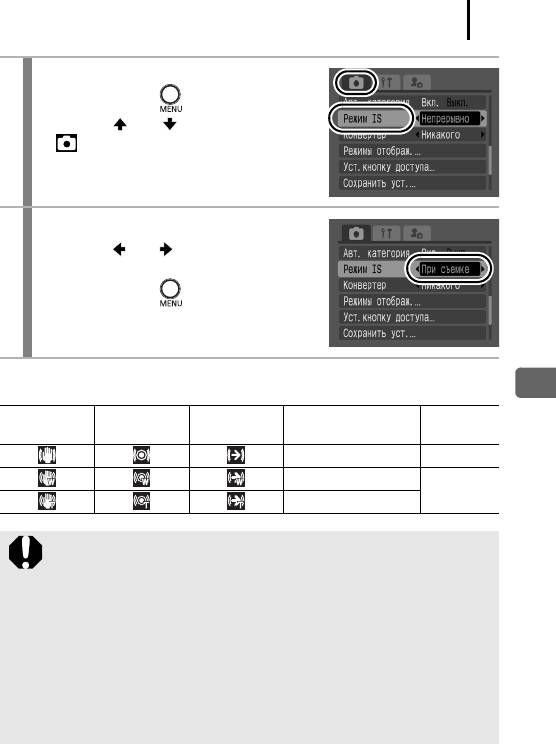
Широко используемые функции съемки
83
1
Выберите пункт [Режим IS].
1. Нажмите кнопку .
2. Кнопкой или выберите в меню
пункт [Режим IS].
2
Выполните настройки.
1. Кнопкой или выберите значение
[Непрерывно], [При съемке] или [Панорама].
2. Нажмите кнопку .
Значки на ЖК-мониторе
Параметр [Конвертер]
[Непрерывно] [При съемке] [Панорама]
См. стр.
в меню съемки
Никакого –
WC-DC58B
стр. 241
TC-DC58C
z При съемке с длительными выдержками (например, в вечернее время)
полная компенсация дрожания камеры может оказаться невозможной.
Рекомендуется установить камеру на штатив.
z Полная компенсация слишком сильного дрожания камеры может
оказаться невозможной.
z При использовании режима [Панорама] держите камеру горизон-
тально (если держать камеру вертикально, стабилизация не работает).
z Если после установки для параметра [Режим IS] значения [При съемке]
или [Панорама] начать съемку видеофильма, значение этого параметра
изменится на [Непрерывно].
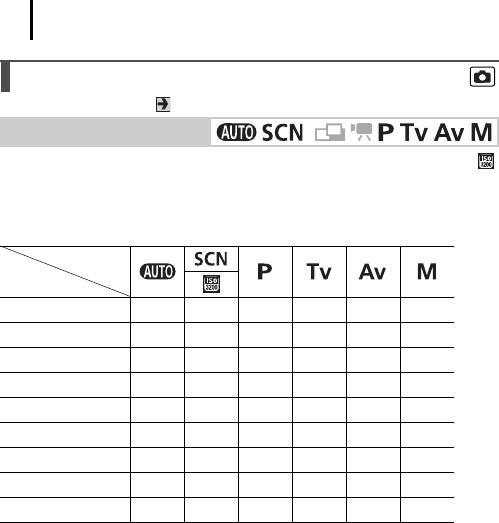
Широко используемые функции съемки
84
Настройка числа ISO
См. Функции, доступные в различных режимах съемки (стр. 268).
*
Режим съемки
* Доступно только в режиме .
Число ISO следует увеличивать, если требуется снизить влияние сотрясения камеры,
выключить вспышку во время съемки при недостаточной освещенности или исполь-
зовать малую выдержку затвора для уменьшения влияния перемещения объекта.
Режим
съемки
Число ISO
2
AUTO
{
–
{{{
–*
1
1
2
HI
{
–
{
–*
–*
–*
1
ISO 80
–*
–
{{{{
1
ISO 100
–*
–
{{{{
1
ISO 200
–*
–
{{{{
1
ISO 400
–*
–
{{{{
1
ISO 800
–*
–
{{{{
1
ISO 1600
–*
–
{{{{
3
ISO 3200
–
{*
––––
{: Доступно
*1 Для чувствительности ISO устанавливается значение «Авто».
*2 Для чувствительности ISO устанавливается значение «80».
*3 Способ установки значения ISO 3200 (стр. 88)
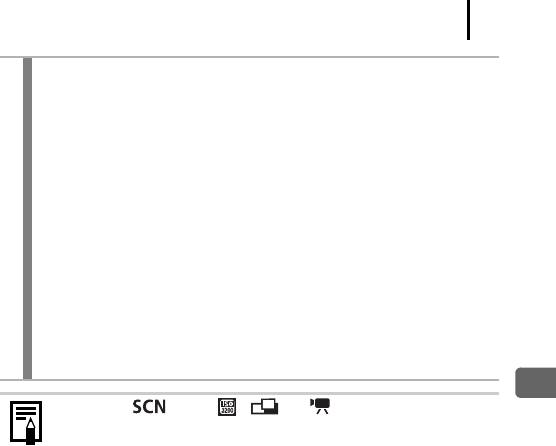
Широко используемые функции съемки
85
1
Выберите чувствительность ISO с помощью диска настройки
чувствительности ISO.
• При выборе допустимой чувствительности ISO индикатор чувствительности
ISO мигает оранжевым цветом.
• При выборе значения ISO АВТО устанавливается оптимальная чувствитель-
ность ISO в соответствии с уровнем освещенности при съемке. Так как
число ISO автоматически увеличивается при недостаточной освещенности,
камера выбирает меньшую выдержку затвора, что снижает вероятность
проявления сотрясения камеры.
• При выборе варианта ISO HI (Высокая ISO авто)* устанавливается более
высокая чувствительность, чем в варианте ISO АВТО. Так как выдержка
затвора становится еще меньше, влияние сотрясения камеры и смазывание
изображения из-за движения объекта снижаются по сравнению со съемкой
этого же сюжета в режиме ISO АВТО.
* По сравнению с режимом ISO АВТО возможно увеличение шумов снятого изображения.
z В режиме (кроме ), или для числа ISO невозможно
выбрать значение ISO AUTO.
z Если в камере установлено значение ISO AUTO или ISO HI, при наполо-
вину нажатой кнопке спуска затвора устанавливается и отображается
число ISO. Это число ISO также отображается в информации при
воспроизведении.
z При съемке с высоким числом ISO в камере автоматически применяется
обработка для уменьшения шумов.
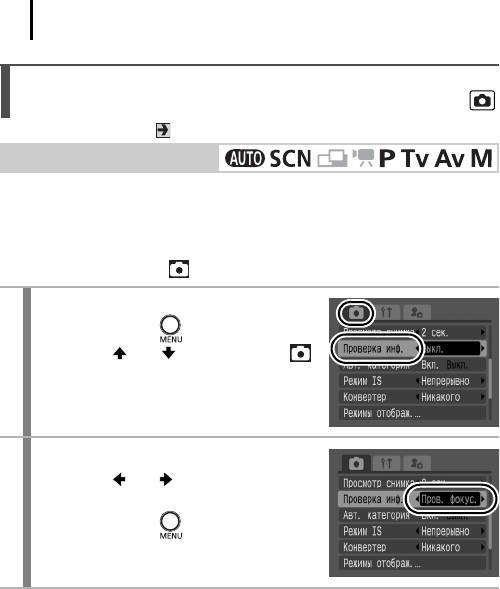
Широко используемые функции съемки
86
Проверка фокусировки и выражения лиц
(Проверка фокусировки)
См. Функции, доступные в различных режимах съемки (стр. 268).
Режим съемки
Позволяет проверять фокусировку снятого изображения.
Функция «Опред. лица» отображает рамку, настроенную по размеру лица на
изображении, что позволяет легко контролировать выражение лица и проверять,
не закрыты ли глаза объекта съемки. Рекомендуется установить для параметра
[Просмотр снимка] в меню значение [Удержать].
1
Выберите пункт [Проверка инф.].
1. Нажмите кнопку .
2. Кнопкой или выберите в меню
пункт [Проверка инф.].
2
Выполните настройки.
1. Кнопкой или выберите пункт
[Пров. фокус.].
2. Нажмите кнопку .
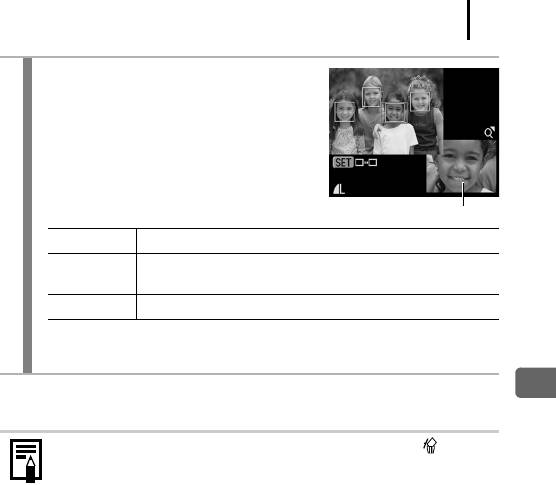
Широко используемые функции съемки
87
3
Произведите съемку.
• Отображается снятое изображение.
• Рамка отображается следующим образом.
Содержимое оранжевой рамки
Цвет рамки Описание
Оранжевый Содержит область изображения, отображаемую в правом
нижнем углу.
Белый Отображается в точке фокусировки (рамка автофокусировки).
• Оранжевую рамку может отображать с разным увеличением, перемещать
или переключать на другую рамку (стр. 163).
Отмена проверки фокусировки
Нажмите наполовину кнопку спуска затвора.
z Отображаемое изображение можно удалить, нажав кнопку (стр. 23).
z Фокусировку можно также проверять в режиме воспроизведения
(стр. 162).
Оглавление
- Порядок операций и справочные руководства
- Проверка комплектности
- Содержание
- Обязательно прочитайте эти параграфы
- Подготовка
- 1. Сдвиньте крышку (a) и откройте ее (b).
- 1. Сдвиньте крышку (a) и откройте ее (b).
- 1. Нажмите кнопку ON/OFF. 2. Выберите пункт [Дата/Время].
- 1. Нажмите кнопку (Воспроизведение). 2. Удерживая нажатой кнопку , нажмите кнопку . 3. Кнопками , , и выберите язык. 4. Нажмите кнопку .
- Съемка фотографий
- 4. Для осуществления фокусировки
- Просмотр фотографий
- Съемка видеофильмов
- 4. Для осуществления фокусировки
- Просмотр видеофильмов
- Стирание
- Печать
- 2. Включите принтер. 3. Для включения камеры нажмите
- Загрузка изображений в компьютер
- 1. Установите программное обеспечение.
- 2. Подсоедините камеру к компьютеру.
- 1. Убедитесь, что на ЖК-мониторе камеры отображается меню
- Состав системы
- Элементы камеры и их назначение
- Основные операции
- Широко используемые функции съемки
- Съемка с использованием диска установки режима
- Расширенные функции съемки
- Воспроизведение/стирание
- Параметры печати/передачи
- Подключение к телевизору
- Настройка камеры (параметры «Моя камера»)
- Устранение неполадок
- Список сообщений
- Приложение
- АЛФАВИТНЫЙ УКАЗАТЕЛЬ
- Функции, доступные в различных режимах съемки






